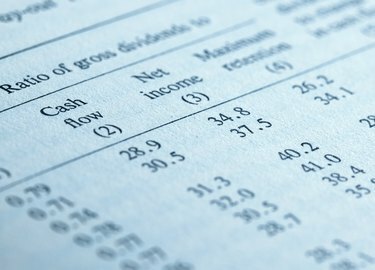
Diese Arbeitsmappe enthält Beschriftungszellen, die sich über mehrere Spalten erstrecken, und andere, in denen Text in mehrere Zeilen umgebrochen wird.
Bildnachweis: milosducati/iStock/Getty Images
Eine Excel-Tabelle kann für die Texteingabe ungeeignet erscheinen. Insbesondere passt eine Zelle nur etwa 9 Zeichen, bevor sie den Spaltenrand erreicht, wodurch der Eintrag abgeschnitten erscheint. Um dies zu beheben, können Sie die Befehle Text umbrechen und Zusammenführen verwenden, die sich auf der Registerkarte Start des Menübands befinden. Text umbrechen lässt Text in mehreren Zeilen innerhalb der aktuellen Spaltenbreite erscheinen. Durch Zusammenführen kann Ihr Text mehrere Spalten umfassen.
Text in eine einzelne Zelle umbrechen
Das Umbrechen von Text in einer Zelle ist nur eine andere Möglichkeit, die Zelle zu formatieren. Um Text umzubrechen, wählen Sie die Zelle aus und klicken Sie dann auf der Registerkarte Start des Menübands auf "Text umbrechen". Sie werden feststellen, dass der Text in der Zelle umbrochen wird, die Spaltenbreite jedoch gleich bleibt. Bei einer schmalen Spalte werden Sie wahrscheinlich viele Zeilenumbrüche haben, insbesondere wenn Sie eine lange Zeichenfolge eingegeben haben. Um dies zu beheben, können Sie die Spaltenbreite und bei Bedarf die Zeilenhöhe anpassen, um den umbrochenen Text aufzunehmen.
Video des Tages
Passen Sie die Spaltenbreite und Zeilenhöhe an Ihren umbrochenen Text an
Wenn Sie Text in einer Zelle umbrechen, möchten Sie wahrscheinlich auch die Spaltenbreite und Zeilenhöhe entsprechend anpassen. Um die Spalte zu verbreitern, zeigen Sie mit der Maus auf die rechte Seite des Spaltenbuchstabens, bis Sie den Spaltenteiler sehen, und ziehen Sie den Spaltenteiler dann nach rechts. Wenn Sie die Spalte erweitern, sehen Sie möglicherweise zu viel Leerraum in der Zelle. Sie können dies beheben, indem Sie die Zeilenhöhe anpassen. Wählen Sie die Zelle aus, und wählen Sie dann auf der Registerkarte Start des Menübands "Format" und dann "Zeilenhöhe automatisch anpassen".
Zellen verbinden und Text umbrechen
Anstatt Spalten so zu erweitern, dass sie umbrochenen Text passen, ziehen Sie es manchmal vor, Zellen über mehrere Spalten hinweg zusammenzuführen. Vielleicht möchten Sie beispielsweise einen Textblock am oberen Rand Ihrer Tabelle anzeigen, während schmale Spalten unterhalb des Textblocks beibehalten werden. Ziehen Sie dazu über die Zellen, die Sie zusammenführen möchten. Sie können beispielsweise über einen Zellbereich wie A1..E4 ziehen. Klicken Sie in der Gruppe Ausrichtung auf der Registerkarte Start des Menübands auf den gewünschten Befehl "Zusammenführen" und klicken Sie dann auf "Text umbrechen".
Text in alle Zellen einer Spalte oder Zeile umbrechen
Sie können Text in allen Zellen in einer bestimmten Spalte oder Zeile schnell umbrechen, indem Sie denselben Befehl „Text umbrechen“ im Menüband verwenden. Wählen Sie einfach die Spalte oder Zeile aus und wählen Sie dann den Befehl.



